注釈をお気に入りに登録して挿入したい
注釈をお気に入りに登録して、同じ注釈をお気に入りスタンプとして挿入できます。
お気に入りに登録する
ここでは、注釈をお気に入りに登録する方法について説明します。
メモ |
次の注釈は、お気に入りに登録できません。 テキストハイライト 下線 取り消し線 テキストノート 不明な注釈 電子印鑑は、お気に入りに登録できません。 |
1.
ワークウィンドウで、お気に入りに登録する注釈を選択します。
メモ |
注釈を選択する方法については、次を参照してください。 |
2.
リボンの[登録]をクリックします。
または、右クリックして[お気に入りに登録]を選択します。
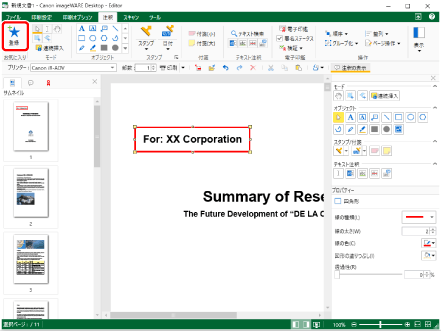
選択した注釈が、リボン、および詳細ウィンドウのお気に入り一覧に登録されます。
メモ |
さらに注釈をお気に入りに登録する場合は、リボンのお気に入り一覧の▼をクリックして表示されるプルダウンリストから[お気に入りに登録]を選択しても、注釈をお気に入りに登録できます。 ツールボタンでも同じ操作ができます。Desktop Editorのツールバーにツールボタンが表示されていない場合は、次を参照して表示してください。 お気に入りに登録した際の注釈の位置情報も保存されます。 リボン、および詳細ウィンドウのお気に入り一覧には、登録した注釈の縮小版がボタンとして登録されます。 グループ化された注釈もお気に入りに登録できます。 |
お気に入りに登録した注釈を挿入したい
ここでは、お気に入りに登録した注釈を文書に挿入する方法について説明します。
お気に入り登録時と同じ位置に挿入する
1.
リボンのお気に入り一覧で、挿入するお気に入りスタンプをクリックします。
または、詳細ウィンドウのお気に入り一覧で、挿入するお気に入りスタンプをクリックします。
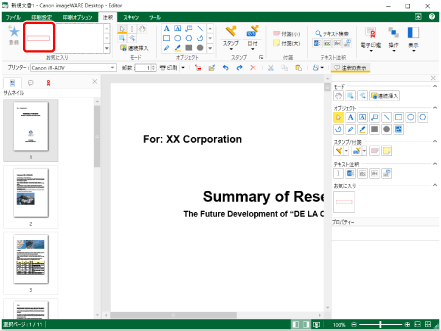
お気に入りに登録した注釈が挿入されます。
メモ |
詳細ウィンドウが表示されていない場合は、次を参照してください。 ツールボタンでも同じ操作ができます。Desktop Editorのツールバーにツールボタンが表示されていない場合は、次を参照して表示してください。 初期設定では、お気に入り登録時と同じ位置に注釈が挿入されます。挿入位置を調整する場合は、お気に入りの注釈を挿入したあとに調整してください。 複数の注釈を選択してお気に入りに登録した場合は、挿入時に注釈がグループ化されます。注釈のグループ化については、次を参照してください。 |
マウスで指定した位置に挿入する
1.
リボンのお気に入り一覧で、挿入するお気に入りスタンプを右クリックして、[自由な位置に貼り付け]を選択します。
または、詳細ウィンドウのお気に入り一覧で、挿入するお気に入りスタンプを右クリックして、[自由な位置に貼り付け]を選択します。
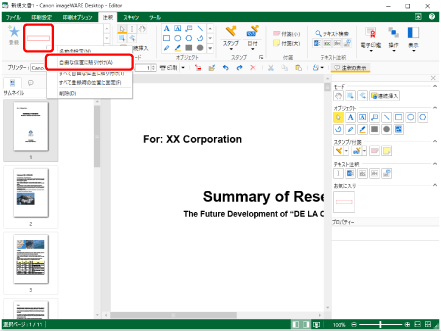
2.
挿入するお気に入りスタンプをクリックします。
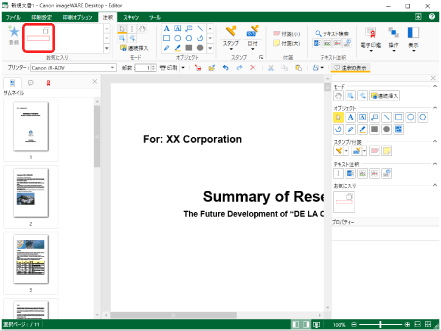
3.
マウスポインターを移動して、挿入したい位置でクリックします。
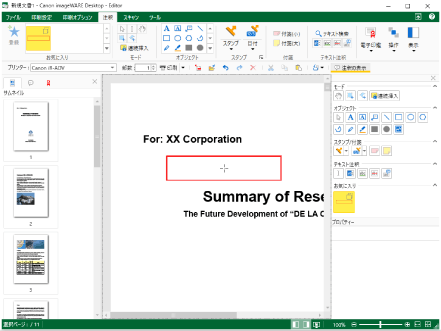
お気に入りに登録した注釈が挿入されます。
メモ |
任意のお気に入りスタンプを右クリックして、[すべて自由な位置に貼り付け]を選択することで、すべてのお気に入りスタンプの挿入方法をマウスで指定した位置に挿入に一括で変更できます。 同様に、任意のお気に入りスタンプを右クリックして、[すべて登録時の位置に固定]を選択することで、すべてのお気に入りスタンプの挿入方法をお気に入り登録時と同じ位置に挿入に一括で変更できます。 |